Alertes
Performance Analytics génère des alertes pour aider les administrateurs à surveiller l’environnement de manière proactive. Les alertes sont générées lorsque les facteurs affectant l’expérience utilisateur se détériorent.
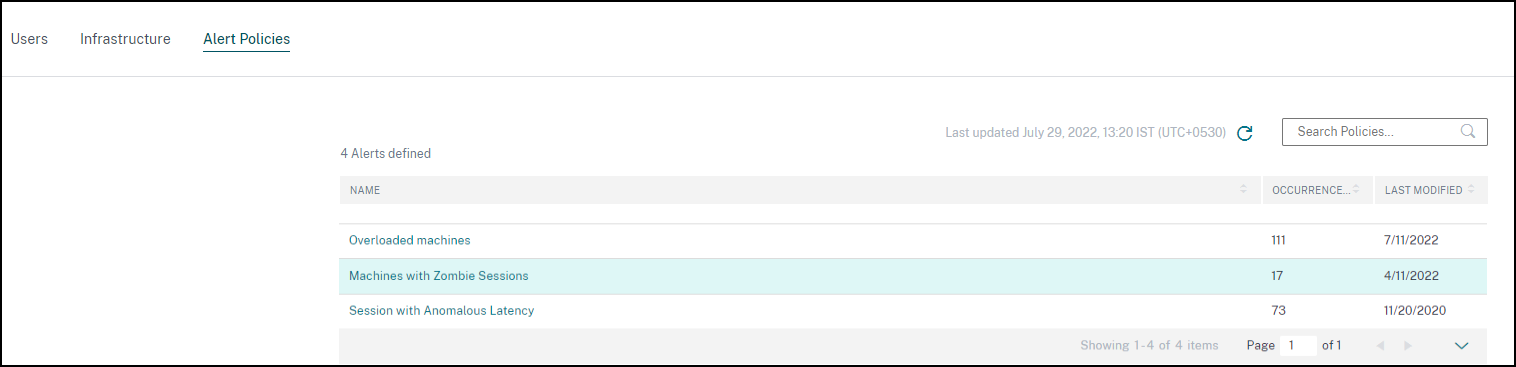
Les stratégies disponibles sont répertoriées dans l’onglet Stratégies d’alerte. Les alertes sont activées par défaut et peuvent être désactivées à l’aide du bouton bascule État. Les notifications d’alerte par e-mail destinées aux parties prenantes peuvent être activées pour les destinataires qui n’ont pas d’accès administrateur à votre compte Citrix Cloud. Cliquez sur le nom de l’alerte pour modifier la liste des destinataires de courrier. Pour plus d’informations, consultez l’article Liste de distribution d’e-mails.
Vous devez activer la réception des notifications par e-mail pour tous les destinataires à partir du menu Paramètres du compte dans Citrix Cloud pour recevoir les e-mails d’alerte. Pour plus d’informations, consultez l’article Notifications.
Prise en charge des webhooks pour les notifications d’alerte
Vous pouvez publier des notifications d’alerte de Performance Analytics vers un écouteur de webhook préféré tel que Slack, JIRA. Cela aide les clients d’entreprise à automatiser le flux de la détection d’incidents à la clôture, et ainsi à piloter facilement les workflows en réponse aux notifications d’alerte de Performance Analytics.
Pour plus d’informations sur la création d’un profil de webhook, consultez Créer un profil de webhook.
Pour configurer une notification d’alerte basée sur un webhook :
-
Accédez à l’onglet Stratégies d’alerte.

- Cliquez sur la stratégie que vous souhaitez configurer avec un webhook.
- La page Modifier l’alerte s’ouvre. Dans la liste déroulante Effectuer les opérations suivantes, sélectionnez Notifier le webhook ou l’e-mail ou Notifier le webhook selon les besoins.
- Si vous avez déjà créé le profil de webhook, choisissez le webhook approprié dans la liste déroulante Sélectionner le profil de webhook.
-
Dans la zone de texte Corps du message, incluez la chaîne
$Format_Alert_Msgpour obtenir un message d’alerte standard avec une chaîne de modèle stockée dans le back-end. Par exemple, pour envoyer un message d’alerte à Slack, vous pouvez utiliser ce format :{"text":"$Format_Alert_Msg" }.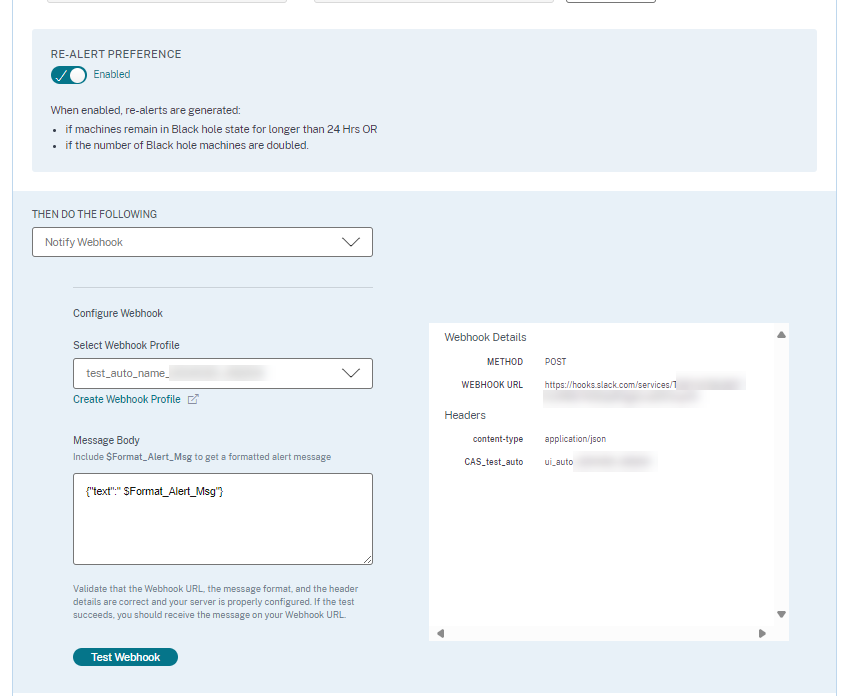
Pièces jointes CSV dans les e-mails d’alerte
Les e-mails d’alerte pour les machines trou noir, les machines surchargées et les sessions zombies contiennent des pièces jointes CSV avec des informations sur les machines et les sessions affectées. La pièce jointe contient les données suivantes :
- Nom de la machine
- ID du site
- Nom du catalogue
- Nom du groupe de mise à disposition
- Nombre d’échecs (nombre de machines ou de sessions ayant échoué, selon le cas).
Les pièces jointes CSV dans les e-mails d’alerte aident à identifier les machines et les sessions défaillantes sans avoir à se connecter à Citrix Analytics for Performance. Cela permet d’établir des pipelines d’automatisation pour créer et transmettre des tickets aux parties prenantes responsables de la résolution rapide des problèmes.
Exclure des groupes de mise à disposition de la réception d’alertes
Vous pouvez désormais spécifier les groupes de mise à disposition à exclure de la réception des notifications d’alerte. Vous pouvez supprimer les groupes de mise à disposition inutilisés ou ceux créés à des fins de test du processus d’alerte. L’exclusion des groupes de mise à disposition permet de réduire la fatigue liée aux alertes et d’améliorer la pertinence des alertes.
Personnaliser les paramètres d’alerte
Les stratégies d’alerte sont préconfigurées avec des valeurs de paramètres par défaut. Vous pouvez modifier les paramètres d’alerte pour les rendre plus pertinents pour votre environnement.
Cliquez sur le nom de la stratégie d’alerte pour ouvrir la fenêtre Modifier l’alerte. Modifiez les valeurs des paramètres répertoriés pour les adapter à votre environnement. Les notifications d’alerte ultérieures sont générées en fonction des conditions personnalisées.
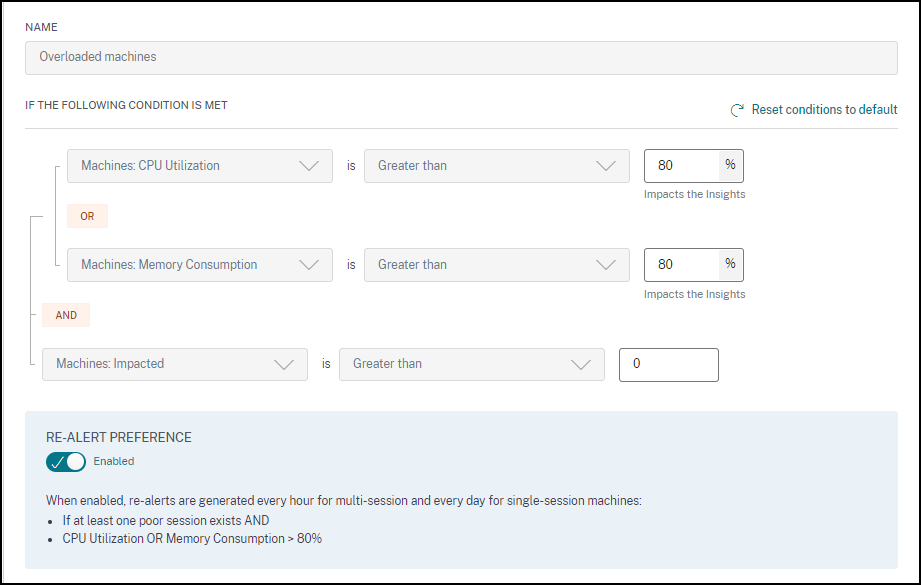
Remarque : La mise à jour des paramètres d’alerte modifie également le calcul de l’aperçu correspondant sur le tableau de bord UX.
Dans les alertes où la ré-alerte est prise en charge, vous pouvez également contrôler la préférence de ré-alerte. Les notifications d’alerte sont renvoyées si la préférence de ré-alerte est définie sur Activé et que les conditions spécifiées dans la préférence de ré-alerte persistent.
Les alertes personnalisées sont plus pertinentes pour votre environnement, elles aident à identifier facilement les anomalies et sont plus fiables pour une surveillance proactive.
Alerte pour les machines avec sessions zombies
L’e-mail d’alerte Machines avec sessions zombies est généré lorsqu’une nouvelle machine avec une session zombie est détectée dans l’environnement à un intervalle de 15 minutes.
Vous pouvez personnaliser les conditions d’alerte pour l’alerte Machines avec sessions zombies.
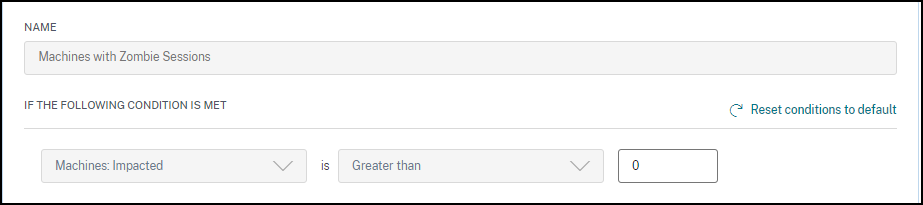
Une alerte par e-mail contenant des détails sur le nombre de machines avec des sessions zombies et les échecs de session résultant de sessions zombies est envoyée aux administrateurs. Les chiffres dans l’e-mail concernent l’intervalle des 15 dernières minutes.
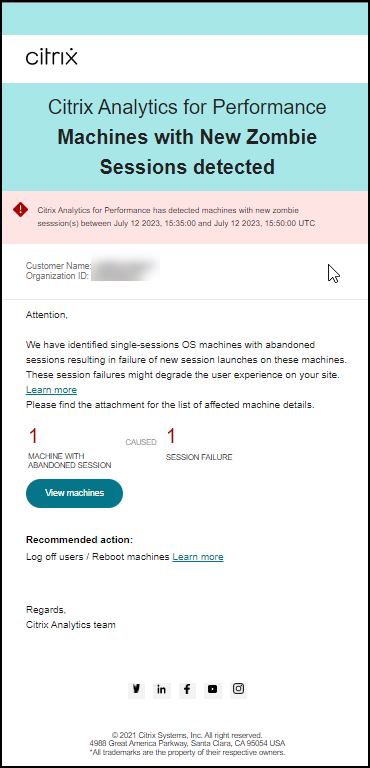
Cliquez sur Afficher les machines dans l’e-mail pour voir les machines à session unique avec des sessions abandonnées dans la vue en libre-service pour les machines avec sessions zombies. La vue reflète l’intervalle de 15 minutes tel qu’indiqué dans l’e-mail ; utilisez le navigateur temporel pour choisir une fenêtre temporelle plus large.
La ré-alerte sur la même machine n’est effectuée que si la même session abandonnée persiste sur la même machine pendant plus de 24 heures à compter de la détection initiale. La préférence de ré-alerte pour cette alerte ne peut pas être désactivée.
Alerte pour les sessions avec latence anormale
La latence anormale est la cause principale d’une mauvaise expérience de session. Les alertes de latence anormale aident les administrateurs lorsqu’il y a un écart significatif dans les valeurs de latence de session. L’alerte proactive aide les administrateurs à identifier les utilisateurs spécifiques dont les sessions ont une faible réactivité.
Vous pouvez personnaliser les conditions d’alerte pour l’alerte Sessions avec latence anormale.
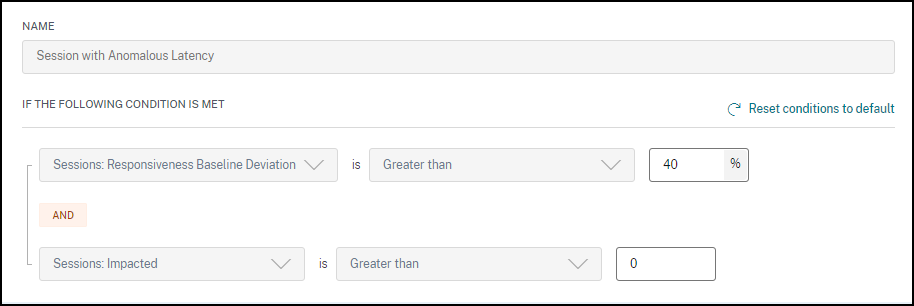
La mise à jour des paramètres modifie le calcul de l’aperçu de référence pour les sessions avec réactivité anormale.
Cette alerte indique le nombre de sessions et d’utilisateurs dont les lectures de latence de session s’écartent de la valeur de référence de 30 jours de l’utilisateur. La référence spécifique à l’utilisateur est calculée à l’aide des valeurs P95 ICARTT mesurées au cours des 30 derniers jours.
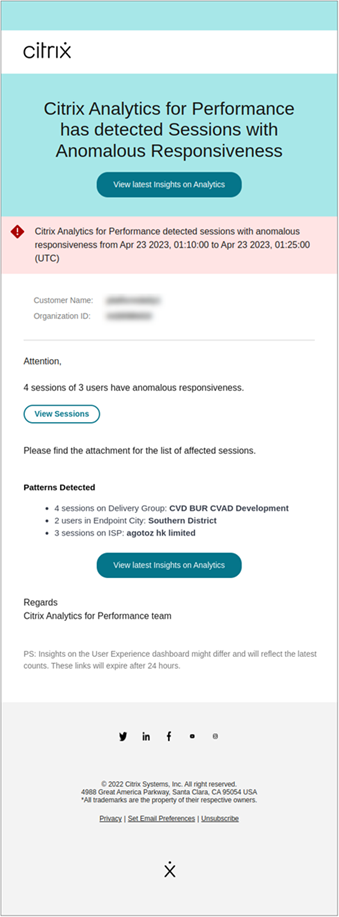
L’e-mail d’alerte indique le nombre de sessions et d’utilisateurs confrontés à une réactivité anormale pendant la période mentionnée. Cliquez sur Afficher les sessions pour voir les sessions avec une réactivité anormale répertoriées dans la page en libre-service Sessions.
La section Modèles détectés affiche les trois principaux modèles observés dans les sessions avec une réactivité anormale, basés sur les critères suivants :
- Nombre de sessions avec une réactivité anormale dans chaque groupe de mise à disposition
- Nombre d’utilisateurs avec une réactivité anormale dans chaque ville de point de terminaison
- Nombre de sessions avec une réactivité anormale dans chaque FAI
Le lien Afficher les dernières informations sur Analytics mène au tableau de bord Expérience utilisateur affichant les dernières statistiques dans le panneau Informations. Analysez les métriques Emplacement, ICARTT, FAI, Bande passante et Latence pour une session spécifique afin d’identifier la cause première du problème. Pour plus d’informations sur les indicateurs disponibles dans la vue en libre-service basée sur les sessions, consultez Recherche en libre-service pour les sessions.
Alerte pour les machines surchargées
Les machines ayant subi des pics de CPU soutenus, ou une utilisation élevée de la mémoire, ou les deux, qui ont duré 5 minutes ou plus, entraînant une mauvaise expérience utilisateur pendant l’intervalle sélectionné, sont considérées comme surchargées.
Vous pouvez personnaliser les conditions d’alerte et la préférence de ré-alerte pour l’alerte Machines surchargées.
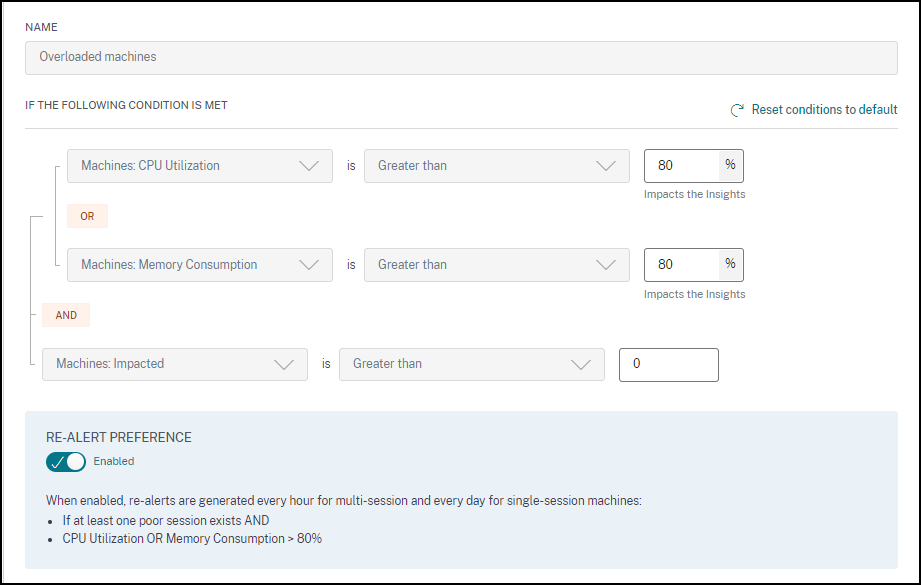
Un e-mail d’alerte Machines surchargées est envoyé aux administrateurs lorsqu’une machine surchargée est détectée dans l’environnement à un intervalle de 15 minutes.
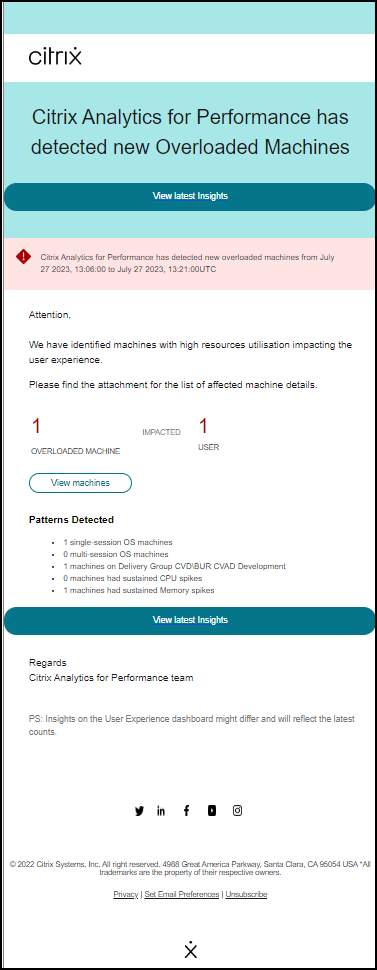
Si la machine reste dans un état de surcharge, des e-mails de ré-alerte sont générés,
- dans le cas d’une machine à session unique, une fois toutes les 24 heures,
- dans le cas de machines multi-sessions, jusqu’à trois fois le premier jour si la machine a une nouvelle session avec un score de session faible et une fois après 24 heures.
L’e-mail d’alerte indique le nombre de machines surchargées causant une mauvaise expérience utilisateur et le nombre d’utilisateurs affectés pendant la durée sélectionnée.
Cliquez sur Afficher les machines pour voir les machines surchargées répertoriées dans la page en libre-service Machines pour les machines surchargées.
La section Modèles détectés affiche les trois principaux modèles observés dans les machines surchargées en ce qui concerne les critères suivants :
- Nombre de machines surchargées dans chaque groupe de mise à disposition
- Nombre de machines surchargées exécutant un OS à session unique ou multi-sessions
- Nombre de machines surchargées avec des pics de mémoire ou de CPU soutenus
Le lien Afficher les dernières informations mène au tableau de bord Expérience utilisateur affichant les dernières statistiques dans le panneau Informations.
La mise à jour des paramètres modifie le calcul de l’aperçu de diagnostic pour les machines surchargées.
Pour plus d’informations, consultez l’article Informations.
Alerte pour les machines trou noir
Citrix Analytics for Performance recherche les machines trou noir toutes les 15 minutes et envoie une alerte pour permettre aux administrateurs d’atténuer de manière proactive les échecs de session rencontrés par les utilisateurs en raison de machines trou noir. Les machines qui n’ont pas réussi à traiter quatre requêtes de session consécutives ou plus sont appelées machines trou noir. Grâce à l’alerte d’échec de machine trou noir, les administrateurs n’ont pas besoin d’être connectés à Performance Analytics pour connaître les échecs de session survenus en raison de machines trou noir.
Vous pouvez personnaliser les conditions d’alerte et la préférence de ré-alerte pour l’alerte Machines trou noir.
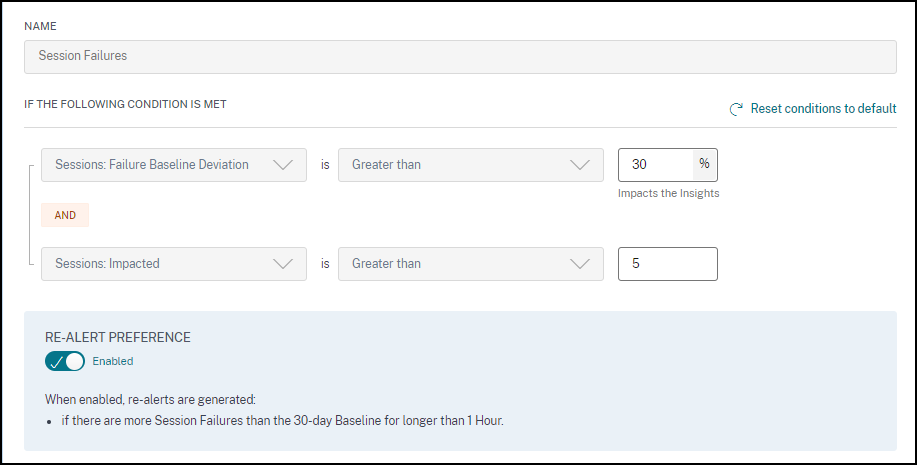
Les détails des machines et les échecs de session qu’elles ont causés sont envoyés dans les e-mails d’alerte aux administrateurs. La stratégie d’alerte Machines trou noir doit être activée pour recevoir ces e-mails.
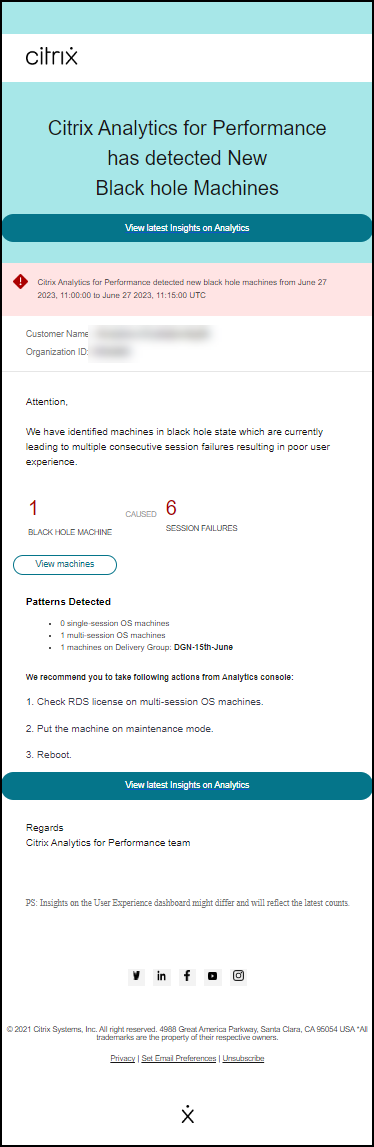
En cliquant sur le lien Afficher les machines, vous accédez à la vue en libre-service Machines affichant la liste des machines trou noir pendant l’intervalle de 15 minutes. De plus, la vue chronologique affiche les machines trou noir identifiées au cours des dernières 24 heures. Les administrateurs sont ré-alertés si le nombre d’échecs de session dus à la même machine trou noir est doublé dans les 24 heures et que la préférence de ré-alerte est définie sur Activé.
Le lien Afficher les dernières informations mène au tableau de bord Expérience utilisateur affichant les dernières statistiques dans le panneau Informations.
La section Modèles détectés affiche les trois principaux modèles observés dans les machines trou noir en ce qui concerne les critères suivants :
- Nombre de machines trou noir dans chaque groupe de mise à disposition
- Nombre de machines trou noir exécutant un OS à session unique ou multi-sessions
La mise à jour des paramètres modifie le calcul de l’aperçu de diagnostic pour les machines trou noir. Pour plus d’informations, consultez l’article Informations.
Alerte pour les échecs de session
L’alerte Échecs de session est générée lorsque le nombre de sessions qui n’ont pas réussi à se lancer a dépassé de 30 % ou plus la valeur de référence de 30 jours et que plus de 5 % du nombre total de sessions ont échoué. La valeur de référence est calculée comme la valeur P80 du nombre d’échecs de session mesuré au cours des 30 derniers jours pour la même période.
Vous pouvez personnaliser les conditions d’alerte et la préférence de ré-alerte pour l’alerte Échecs de session.
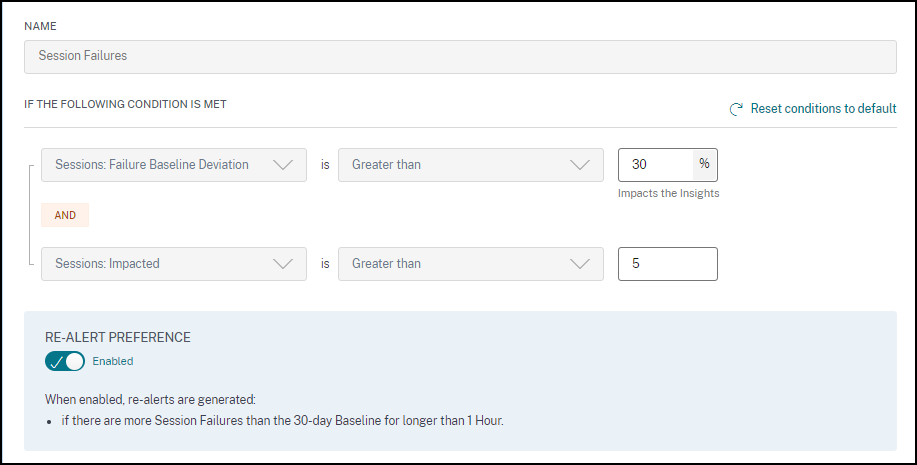
La notification d’alerte Échecs de session est envoyée par e-mail à tous les administrateurs configurés.
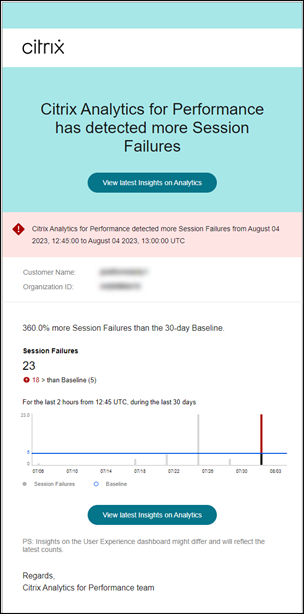
L’e-mail d’alerte Échecs de session affiche les informations suivantes :
- le pourcentage de changement dans le nombre actuel d’échecs de session par rapport à la valeur de référence
- le nombre actuel d’échecs de session
- l’augmentation du nombre d’échecs de session par rapport à la valeur de référence
- un graphique montrant la valeur de référence et le nombre d’échecs de session tracés sur les 30 derniers jours.
Le lien Afficher les dernières informations mène au tableau de bord Expérience utilisateur affichant les dernières statistiques dans le panneau Informations de référence.
La mise à jour des paramètres modifie le calcul de l’aperçu de référence pour les échecs de session. Pour plus d’informations, consultez l’article Informations.
Alerte pour les sessions avec faible réactivité
L’alerte Sessions avec faible réactivité est générée lorsque le nombre de sessions avec faible réactivité a augmenté de 30 % ou plus par rapport à la valeur de référence de 30 jours et que cette augmentation affecte plus de 5 % des sessions. La valeur de référence est calculée comme la valeur P80 du nombre de sessions avec faible réactivité mesuré au cours des 30 derniers jours pour la même période.
Vous pouvez personnaliser les conditions d’alerte et la préférence de ré-alerte pour l’alerte Sessions avec faible réactivité.
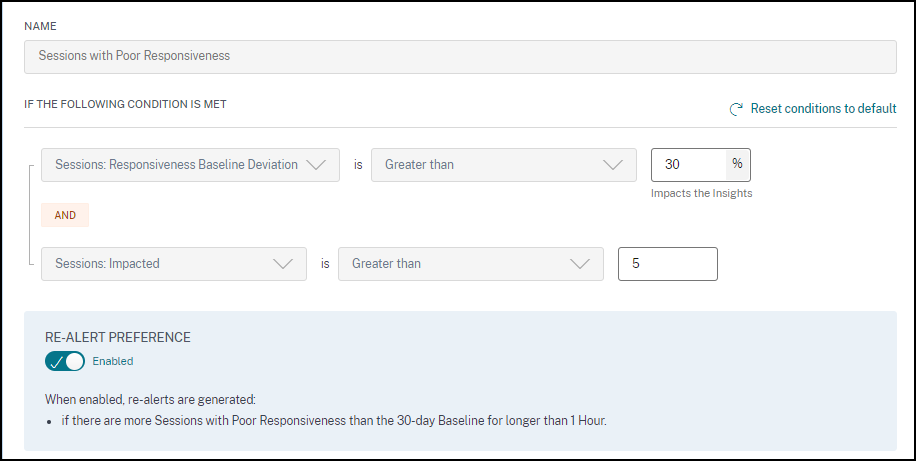
La notification d’alerte Sessions avec faible réactivité est envoyée par e-mail aux administrateurs configurés.
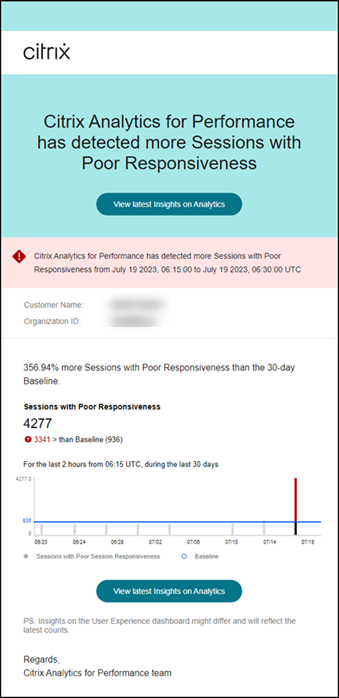
L’e-mail d’alerte contient les informations suivantes :
- le pourcentage de changement dans le nombre actuel de sessions avec faible réactivité par rapport à la valeur de référence
- le nombre actuel de sessions avec faible réactivité
- l’augmentation ou la diminution des sessions avec faible réactivité par rapport à la valeur de référence
- un graphique montrant la valeur de référence et la tendance du nombre de sessions avec faible réactivité sur les 30 derniers jours.
Le lien Afficher les dernières informations mène au tableau de bord Expérience utilisateur affichant les dernières statistiques dans le panneau Informations.
La mise à jour des paramètres modifie le calcul de l’aperçu de référence pour les sessions avec faible réactivité. Pour plus d’informations, consultez l’article Informations.
Alerte pour les sessions avec durée de connexion faible
L’alerte Sessions avec durée de connexion faible est générée lorsque le nombre de sessions avec durée de connexion faible a augmenté de 30 % ou plus par rapport à la valeur de référence de 30 jours et que cette augmentation affecte plus de 5 % des sessions. La valeur de référence est calculée comme la valeur P80 du nombre de sessions avec durée de connexion faible mesuré au cours des 30 derniers jours pour la même période.
Vous pouvez personnaliser les conditions d’alerte et la préférence de ré-alerte pour l’alerte Sessions avec durée de connexion faible.
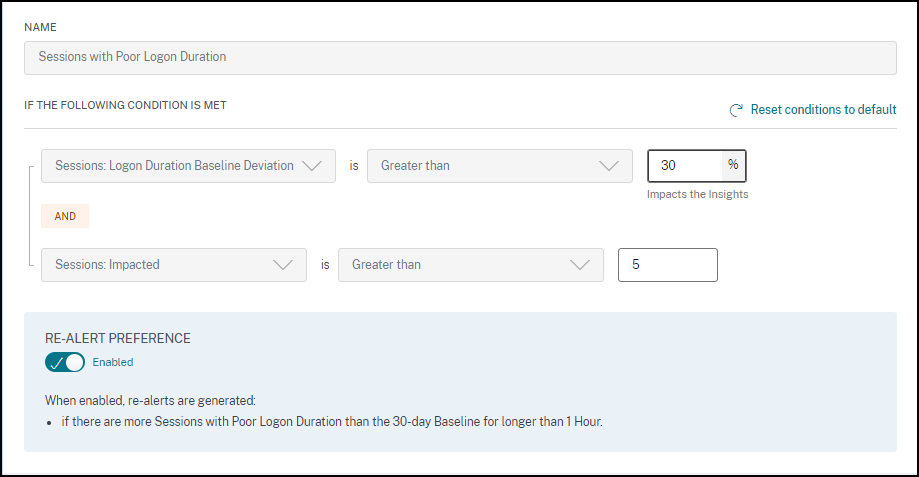
La notification d’alerte Sessions avec durée de connexion faible est envoyée par e-mail aux administrateurs configurés.
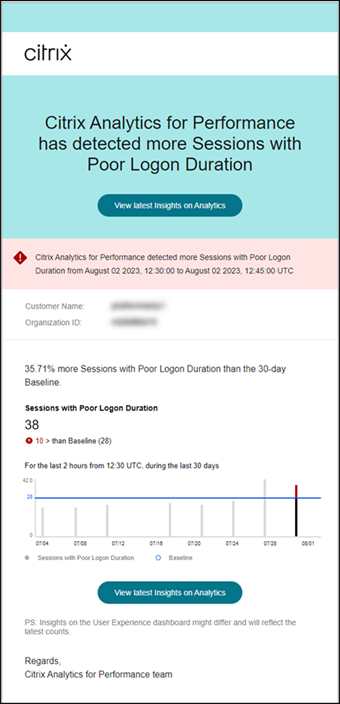
L’e-mail d’alerte Sessions avec durée de connexion faible affiche les informations suivantes :
- le pourcentage de changement dans le nombre actuel de sessions avec durée de connexion faible par rapport à la valeur de référence
- le nombre actuel de sessions avec durée de connexion faible
- l’augmentation ou la diminution des sessions avec durée de connexion faible par rapport à la valeur de référence
- un graphique montrant la valeur de référence et le nombre de sessions avec durée de connexion faible tracés sur les 30 derniers jours
Le lien Afficher les dernières informations mène au tableau de bord Expérience utilisateur affichant les dernières statistiques dans le panneau Informations de référence.
Pour plus d’informations, consultez l’article Informations.
Alerte pour les déconnexions de session anormales
L’alerte Déconnexions de session anormales est générée lorsque le nombre de déconnexions de session a augmenté de 30 % ou plus par rapport à la valeur de référence de 30 jours et que cette augmentation affecte plus de 5 % des sessions. La valeur de référence est calculée comme la valeur P80 du nombre de déconnexions de session mesuré au cours des 30 derniers jours pour la même période.
Vous pouvez personnaliser les conditions d’alerte et la préférence de ré-alerte pour l’alerte Déconnexions de session anormales.
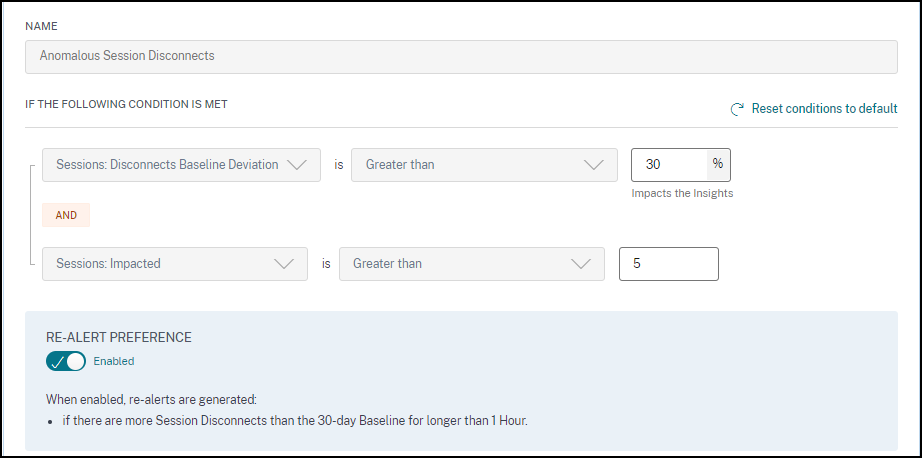
La notification d’alerte Sessions avec durée de connexion faible est envoyée par e-mail aux administrateurs configurés.
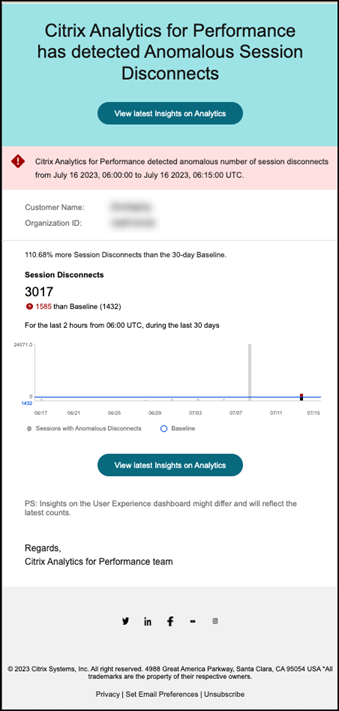
L’e-mail d’alerte Déconnexions de session anormales affiche les informations suivantes :
- le pourcentage de changement dans le nombre actuel de déconnexions de session par rapport à la valeur de référence
- le nombre actuel de déconnexions de session
- l’augmentation des déconnexions de session par rapport à la valeur de référence
- un graphique montrant la valeur de référence et le nombre de déconnexions de session tracés sur les 30 derniers jours.
Le lien Afficher les dernières informations mène au tableau de bord Expérience utilisateur affichant les dernières statistiques dans le panneau Informations de référence.
La mise à jour des paramètres modifie le calcul de l’aperçu de référence pour les déconnexions de session anormales. Pour plus d’informations, consultez l’article Informations.
Dans cet article
- Prise en charge des webhooks pour les notifications d’alerte
- Pièces jointes CSV dans les e-mails d’alerte
- Exclure des groupes de mise à disposition de la réception d’alertes
- Personnaliser les paramètres d’alerte
- Alerte pour les machines avec sessions zombies
- Alerte pour les sessions avec latence anormale
- Alerte pour les machines surchargées
- Alerte pour les machines trou noir
- Alerte pour les échecs de session
- Alerte pour les sessions avec faible réactivité
- Alerte pour les sessions avec durée de connexion faible
- Alerte pour les déconnexions de session anormales